- MTG Arena InstallationFehler Stopp Spieler von der Installation Spiel oder es ist Aktualisierung.
- Spieler kann MTGA mit dem installieren MTG Arena MSIInstallateur wenn der reguläre nicht den installiert Spiel.
- Prüfen aus unserem umfangreichen Magie: Die Versammlungsarena Sektion für mehr MTG Arena behebt.
- Unsere Gaming-Hub beinhaltet auch einige MTG Arena-Posts.

Diese Software repariert häufige Computerfehler, schützt Sie vor Dateiverlust, Malware, Hardwarefehlern und optimiert Ihren PC für maximale Leistung. Beheben Sie PC-Probleme und entfernen Sie Viren jetzt in 3 einfachen Schritten:
- Laden Sie das Restoro PC-Reparatur-Tool herunter das kommt mit patentierten Technologien (Patent verfügbar Hier).
- Klicken Scan starten um Windows-Probleme zu finden, die PC-Probleme verursachen könnten.
- Klicken Repariere alles um Probleme zu beheben, die die Sicherheit und Leistung Ihres Computers beeinträchtigen
- Restoro wurde heruntergeladen von 0 Leser in diesem Monat.
MTG Arena gehört zu den neuesten Sammelkartenspiele für Windows und mobile Plattformen.
Auch wenn die meisten Spieler dies installieren können Spiel ohne Probleme, einige Spieler sind auf Installationsprobleme gestoßen, entweder beim ersten Versuch, MTGA zu installieren, oder beim Aktualisieren des Spiels.
Wenn Sie ein Problem mit dem MTG Arena-Installationsprogramm beheben müssen, sehen Sie sich die möglichen Fehlerbehebungen unten an.
Wie kann ich die MTG Arena Installer-Fehler beheben?
1. Führen Sie das MTGA-Installationsprogramm als Administrator aus
- Öffnen Sie den Ordner, der das Installationsprogramm enthält.
- Klicken Sie mit der rechten Maustaste auf das MTGA-Installationsdatei.
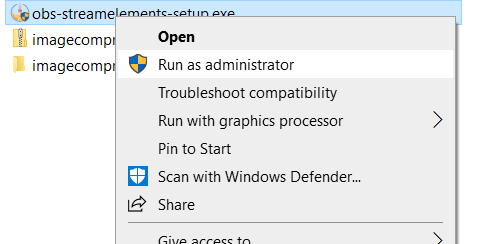
- Wähle aus Als Administrator ausführen Option, um den Installationsvorgang zu starten.
2. Installiere das Spiel in einem neuen Admin-Konto
- Art Eingabeaufforderung im Suchfeld und öffnen Sie es.
-
Führen Sie den folgenden Befehl aus:
net localgroup Administrator-Benutzername /add(Ersetzen Sie den Benutzernamen durch einen Titel für Ihr Benutzerkonto)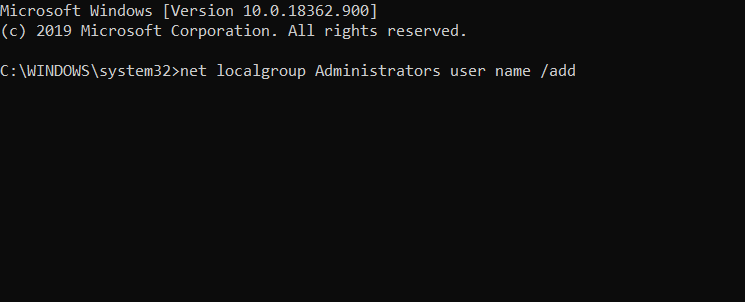
- Melden Sie sich von Windows ab.
- Melden Sie sich bei Ihrem neuen Administratorkonto an.
3. Beheben Sie den Fehler beim Lesen von Dateifehlern
- Einige Benutzer haben gesagt, ein Fehler beim Lesen der Datei Fehlermeldung erscheint, wenn sie MTG Arena installieren. Um dies zu beheben, öffnen Sie den Datei-Explorer.
- Wähle aus Versteckte Elemente Kontrollkästchen-Option auf der Registerkarte Ansicht.
- Öffnen Sie diesen Ordnerpfad:
C:/Benutzer/Ihr Benutzer/AppData/Local/Temp. - Klicken Sie mit der rechten Maustaste auf das Temperatur Ordner und wählen Sie Eigenschaften.
- Wähle aus Registerkarte Sicherheit Security.
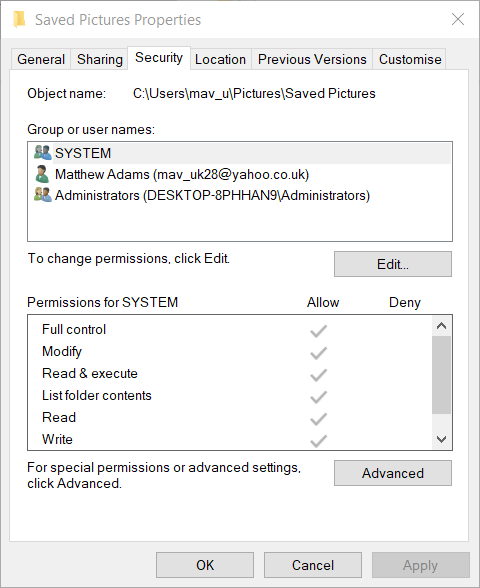
- Wenn das Feld Gruppen- oder Benutzernamen nicht enthält System, drücke den Bearbeiten Taste.
- Drücken Sie anschließend die Hinzufügen, um das direkt darunter angezeigte Fenster zu öffnen.
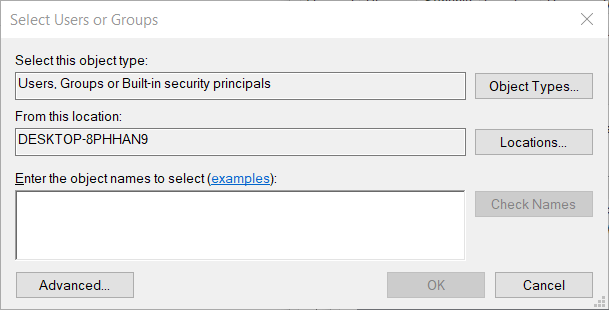
- Art SYSTEM in das Feld Objektnamen ein und klicken Sie auf die OK Taste.
- Wählen Sie dann SYSTEM im Feld Gruppen- oder Benutzername.
- Wähle aus Volle Kontrolle Option in der Spalte Zulassen.
- Drücke den Anwenden Taste.
- Wähle aus OK Möglichkeit.
4. Starten Sie das MSI-Installationsprogramm von MTGA über die Eingabeaufforderung
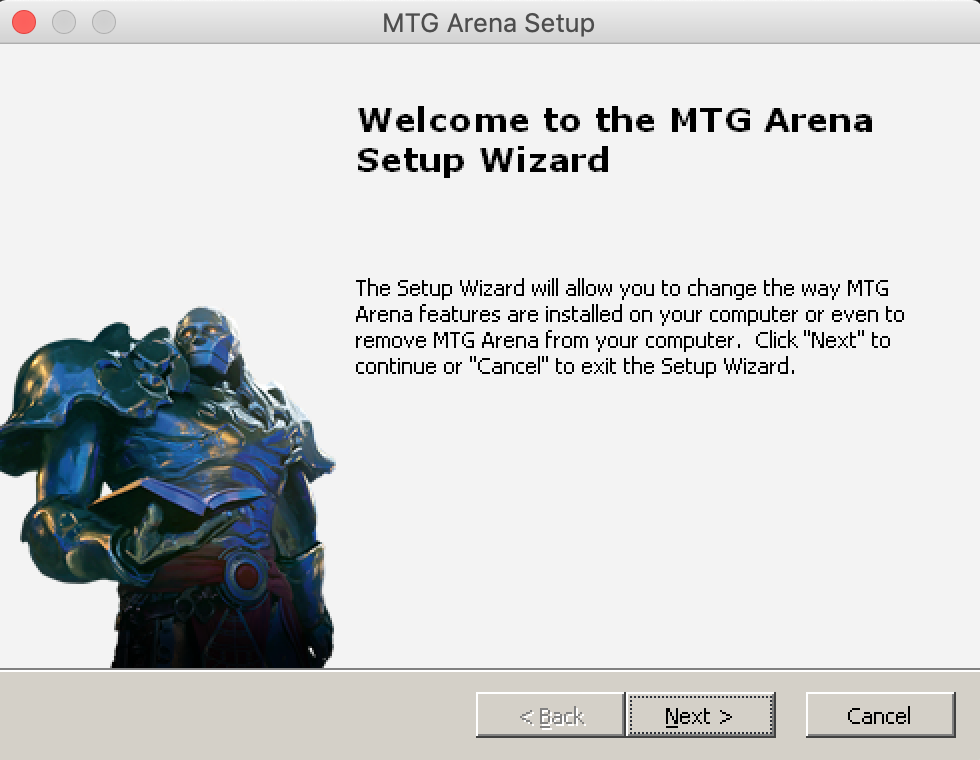
Um einen MTG Arena-Installationsfehler aus dem letzten Jahr zu beheben, hat MTG Arena Admin Folgendes hinzugefügt: Download-Link für ein alternatives MTGA MSI-Installationsprogramm zum Forum des Spiels.
Laden Sie einfach die alternative Installationsdatei herunter und befolgen Sie die Anweisungen auf dem Bildschirm, um die Einrichtung abzuschließen.
5. Deaktivieren Sie Antivirenprogramme von Drittanbietern
Einige Benutzer haben bestätigt, dass sie MTGA-Installationsprobleme behoben haben, indem sie ihre. deaktiviert haben Antiviren Software.
Die genauen Schritte zum Deaktivieren von Antivirensoftware von Drittanbietern für kurze Zeit sind von Software zu Software unterschiedlich.
Sie können den Schutzdienst normalerweise deaktivieren, indem Sie mit der rechten Maustaste auf das Antivirensymbol in der Taskleiste klicken und eine Option wie die unten dargestellte auswählen (Avast).
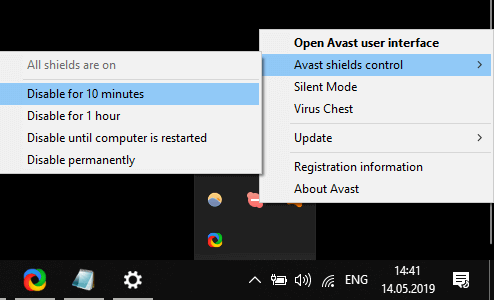
6. Deaktivieren Sie die Windows-Firewall
- Wenn Sie keine Antivirensoftware von Drittanbietern installiert haben, versuchen Sie, die Windows-Firewall ausschalten, bevor Sie MTG Arena installieren. Öffnen Sie das Suchfeld in Windows 10.
- Geben Sie Firewall in das Suchfeld ein.
- Klicken Sie auf Windows Defender Firewall, um die Schalttafel Applet, das direkt darunter angezeigt wird.
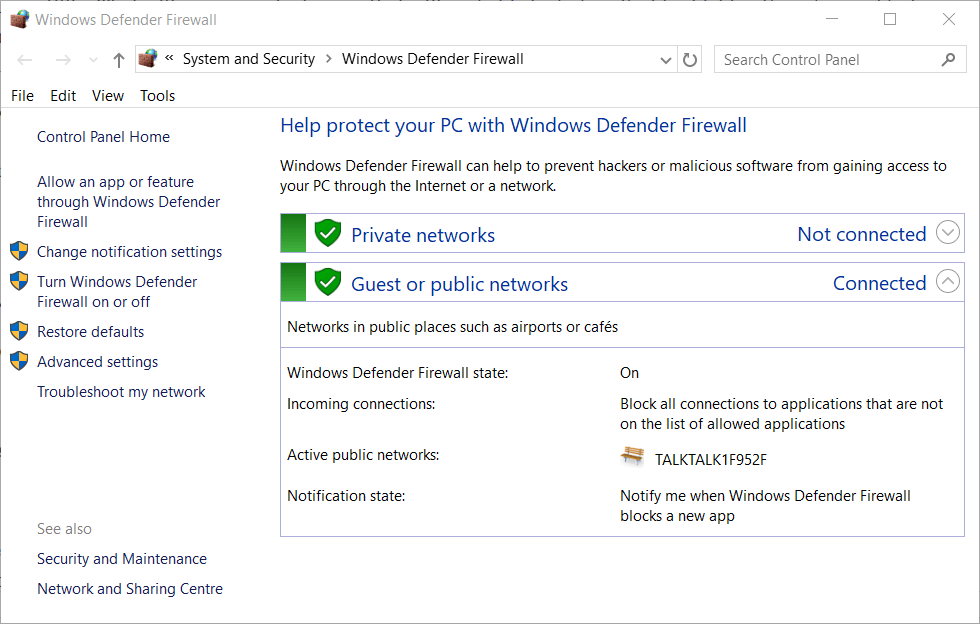
- Klicken Schalten Sie die Windows Defender-Firewall ein oder aus um die Optionen in der Aufnahme direkt darunter zu öffnen.
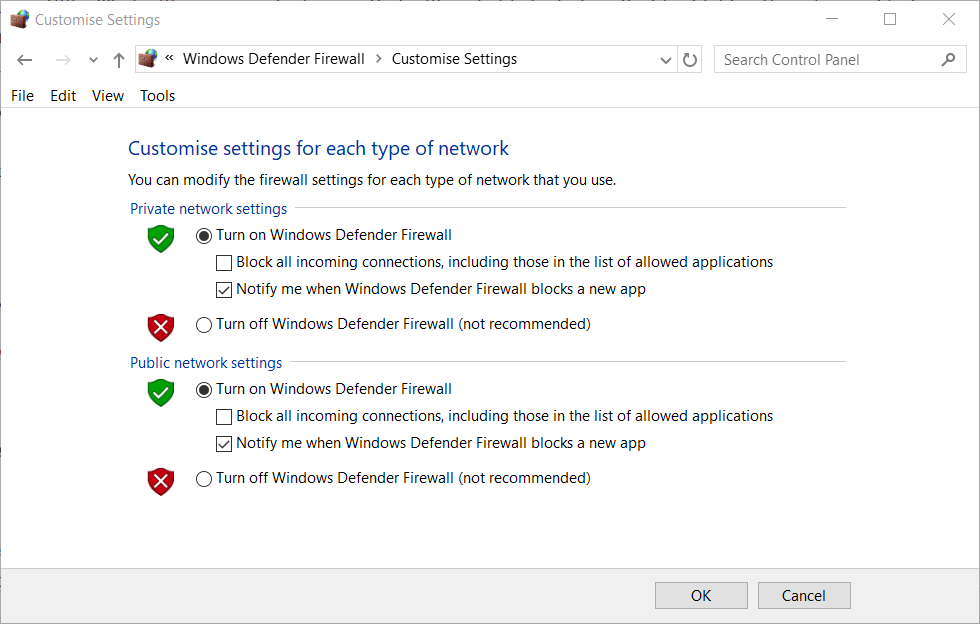
- Wähle aus Deaktivieren Sie die Windows Defender-Firewall Radio Knöpfe.
- Drücke den OK Taste.
Dies sind einige der besten Fixes für MTG Arena Installer-Fehler. Sollten jedoch noch weitere Lösungen erforderlich sein, senden Sie ein Support-Ticket an die Die Seite "Anfrage senden" der MTG Arena.
Zögern Sie nicht, uns über den Kommentarbereich unter diesem Leitfaden zu kontaktieren.
 Haben Sie immer noch Probleme?Beheben Sie sie mit diesem Tool:
Haben Sie immer noch Probleme?Beheben Sie sie mit diesem Tool:
- Laden Sie dieses PC-Reparatur-Tool herunter auf TrustPilot.com als großartig bewertet (Download beginnt auf dieser Seite).
- Klicken Scan starten um Windows-Probleme zu finden, die PC-Probleme verursachen könnten.
- Klicken Repariere alles um Probleme mit patentierten Technologien zu beheben (Exklusiver Rabatt für unsere Leser).
Restoro wurde heruntergeladen von 0 Leser in diesem Monat.
Häufig gestellte Fragen
Ja, bei MTG Arena-Updates können Installationsfehler auftreten. Wenn Sie die ungültige Befehlszeilennachricht sehen, lesen Sie weiter diese ausführliche Anleitung.
Der MTG Arena-Installationsfehler entstand aus einem 2019-Update für das Spiel. Das Update MTG Arena 0.17 hat den Fehler ausgelöst.
Ja das Problembehandlung für die Microsoft-Programminstallation und -deinstallation kann eine Vielzahl von Softwareinstallationsfehlern beheben.
